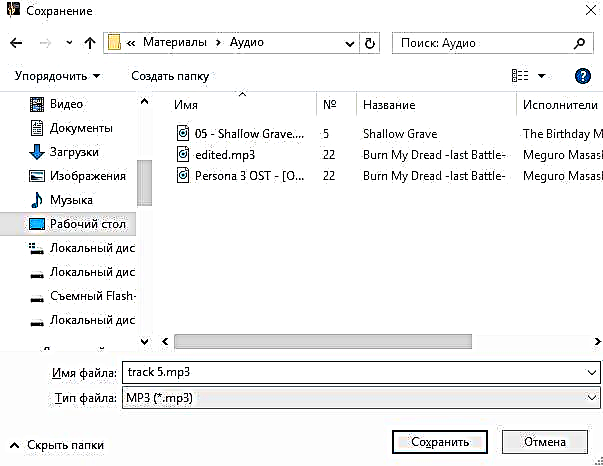Excel-də işləyərkən, bəzən tapşırıq verilir ki, müəyyən bir tarix daxil olduqdan sonra həftənin ona uyğun gələn günü hücrədə göstərilir. Təbii ki, bu problemi Excel kimi güclü bir masa prosessoru, bəlkə də bir neçə yolla həll etmək. Bu əməliyyatı yerinə yetirmək üçün hansı variantların olduğunu görək.
Həftənin gününü Excel-də göstərin
Həftənin gününü daxil edilmiş tarixlə göstərməyin, hüceyrələrin formatlanmasından tutmuş funksiyaların tətbiqinə qədər bir neçə yolu var. İstifadəçinin müəyyən bir vəziyyət üçün ən yaxşısını seçməsi üçün Excel-də göstərilən əməliyyatı yerinə yetirmək üçün bütün mövcud variantları nəzərdən keçirək.
Metod 1: biçimlendirme tətbiq edin
Əvvəla, kameraların biçimlənməsi həftənin gününü daxil edilmiş tarixlə göstərməyə imkan verdiyini görək. Bu seçim, bu iki növ məlumatın vərəqdə göstərilməsini qənaət etmək əvəzinə, tarixin müəyyən edilmiş dəyərə çevrilməsini əhatə edir.
- Vərəqdəki hücrəyə nömrəsi, ayı və ili olan hər hansı bir tarixi daxil edin.
- Hüceyrəni sağ siçan düyməsinə vururuq. Kontekst menyusu işə salınır. Bir mövqe seçin "Hüceyrə formatı ...".
- Formatlama pəncərəsi başlayır. Nişana keçin "Nömrə"başqa bir nişanda açıq olsaydı. Daha sonra parametr blokunda "Say formatları" açarı mövqeyə təyin edin "Bütün formatlar". Sahədə "Növü" aşağıdakı dəyəri əl ilə daxil edin:
DDDDBundan sonra düyməni vurun "OK" pəncərənin altındakı.
- Gördüyünüz kimi, tarix əvəzinə hüceyrədə ona uyğun həftənin gününün tam adı göstərildi. Eyni zamanda, bu hüceyrəni seçərək, düsturlar çubuğunda hələ tarixin görünməsini görəcəksiniz.




Sahədə "Növü" dəyər əvəzinə pəncərələri formatlaşdırır DDDD ifadəni də daxil edə bilərsiniz:
DDD

Bu vəziyyətdə vərəqdə həftənin gününün qısaldılmış adı göstərilir.

Dərs: Excel-də hüceyrə formatını necə dəyişdirmək olar
Metod 2: TEXT funksiyasından istifadə edin
Lakin yuxarıda təqdim olunan üsul, tarixin həftənin gününə çevrilməsini əhatə edir. Bu dəyərlərin hər ikisinin bir vərəqdə göstərilməsi üçün bir seçim varmı? Yəni bir hücrəyə bir tarix daxil etsək, onda həftənin günü digərində göstərilməlidir. Bəli, belə bir seçim var. Düsturdan istifadə etməklə edilə bilər TEXT. Bu vəziyyətdə ehtiyac duyduğumuz dəyər müəyyən edilmiş hücrədə mətn şəklində göstərilir.
- Tarixi hesabatın istənilən elementinə yazırıq. Sonra boş bir hüceyrə seçin. İşarəni vurun. "Funksiya daxil et"düsturlar xəttinin yaxınlığında yerləşir.
- Pəncərə işə başlayır. Funksiya sehrbazları. Kateqoriyaya keçin "Mətn" və operatorların siyahısından ad seçin TEXT.
- Funksiya arqumentləri pəncərəsi açılır TEXT. Bu operator göstərilən nömrəni mətn formatının seçilmiş versiyasında göstərmək üçün hazırlanmışdır. Bu aşağıdakı sintaksis var:
= Mətn (Dəyər; Format)Sahədə "Dəyər" tarix olan hücrənin ünvanını göstərməliyik. Bunu etmək üçün kursoru göstərilən sahəyə qoyun və vərəqdəki bu hücrəyə sol vurun. Ünvan dərhal göstərilir.
Sahədə "Format" həftənin tam və ya qısaldılmış bir gününə sahib olmaq istədiyimizdən asılı olaraq ifadəni təqdim edirik dddd və ya ddd kotirovkalar olmadan.
Bu məlumatları daxil etdikdən sonra düyməni vurun "OK".
- Ən əvvəl seçdiyimiz kamerada gördüyümüz kimi, həftənin gününün təyin edilməsi seçilmiş mətn formatında göstərildi. İndi vərəqimizdə həm həftənin tarixi, həm də günü eyni vaxtda göstərilir.




Üstəlik, hüceyrədəki tarix dəyərini dəyişdirsəniz, həftənin günü avtomatik olaraq müvafiq olaraq dəyişəcəkdir. Beləliklə, tarixi dəyişdirərək həftənin hansı günü olacağını öyrənə bilərsiniz.

Dərs: Excel xüsusiyyət sihirbazı
Metod 3: HƏFTƏ funksiyasından istifadə edin
Müəyyən bir tarix üçün həftənin gününü göstərə bilən başqa bir operator var. Bu bir funksiyadır. GÜN. Düzdür, həftənin gününün adını deyil, nömrəsini göstərir. Üstəlik, istifadəçi nömrələmənin hansı gündən (bazar və ya bazar ertəsi) hesablanacağını təyin edə bilər.
- Həftənin gününü göstərmək üçün hücrəni seçin. İşarəni vurun "Funksiya daxil et".
- Pəncərə yenidən açılır Funksiya sehrbazları. Bu dəfə kateqoriyaya keçirik "Tarix və vaxt". Bir ad seçin GÜN düyməsini basın "OK".
- Operator dəlillərinin pəncərəsinə gedir GÜN. Bu aşağıdakı sintaksis var:
= DAY (tarix_ nömrəsi_ formatı; [növü])Sahədə "Say formatında tarix" içindəki vərəqdə müəyyən bir tarix və ya hücrənin ünvanını daxil edin.
Sahədə "Növü" olan sayı 1 əvvəl 3, həftənin günlərinin necə sayılacağını müəyyənləşdirir. Nömrəni təyin edərkən "1" nömrələmə Bazar günündən başlayacaq və seriya nömrəsi həftənin bu gününə təyin ediləcək "1". Dəyəri təyin edərkən "2" Bazar ertəsi günündən etibarən nömrələmə aparılacaq. Həftənin bu günü seriya nömrəsi veriləcək "1". Dəyəri təyin edərkən "3" nömrələmə də Bazar ertəsindən etibarən reallaşacaq, ancaq bu vəziyyətdə Bazar ertəsi seriya nömrəsi veriləcəkdir "0".
Mübahisə "Növü" tələb olunmur. Ancaq buraxmırsınızsa, arqumentin dəyərinin bərabər olduğu hesab olunur "1"yəni həftə bazar günü başlayır. İngilis dilli ölkələrdə bu adətlidir, amma bu seçim bizə uyğun deyil. Buna görə də sahədə "Növü" dəyəri təyin edin "2".
Bu addımları yerinə yetirdikdən sonra düyməni vurun "OK".
- Gördüyünüz kimi, göstərilən xanada həftənin gününün daxil edilmiş tarixə uyğun olan nömrəsi göstərilir. Bizim vəziyyətimizdə bu say "3"orta deməkdir.




Əvvəlki funksiyada olduğu kimi, tarixi dəyişdirərkən, operatorun quraşdırıldığı kamerada həftənin günü avtomatik olaraq dəyişir.

Dərs: Excel tarixi və vaxtı funksiyaları
Gördüyünüz kimi, Excel-də həftənin bir günü kimi tarixin təqdim edilməsi üçün üç əsas seçim var. Hamısı nisbətən sadədir və istifadəçidən hər hansı bir xüsusi bacarıq tələb etmir. Bunlardan biri xüsusi formatların istifadəsi, digər ikisi isə bu hədəflərə çatmaq üçün daxili funksiyalardan istifadə etməkdir. Hər təsvir olunan vəziyyətdə məlumatların göstərilmə mexanizmi və metodunun əhəmiyyətli dərəcədə fərqli olduğunu nəzərə alaraq, istifadəçi müəyyən bir vəziyyətdə bu seçimlərdən hansının ona ən uyğun olduğunu seçməlidir.